Ubuntu 18.10 Cosmic Cuttlefish in VirtualBox installieren
Eben gerade wollte ich Ubuntu 18.10 Coscmic Cuttlefish (Daily Build) unter Linux Mint 19 in einer digitalen Gummizelle (VirtualBox 5.2.18) installieren. Das Live-Abbild von Ubuntu 18.10 ließ sich unter VirtualBox starten und auch die Installation ist durchgelaufen. Bei einem Neustart hat sich Ubuntu 18.10 in der VirtualBox allerdings aufgehängt. Der Bildschirm ist bei Ubuntu einfach stehengeblieben.
Du kannst das relativ einfach beheben. Hier eine kleine Schritt-für-Schritt-Anleitung
VirtualBox-Treiber ist Schuld und Ubuntu 18.10 startet nicht
Sobald Du die VirtualBox startest, musst Du relativ schnell sein. Fahre mit der Maus in den schwarzen Bildschirm und drücke die Taste Esc. danach siehst Du diesen Bildschirm und Du wählst Erweiterte Optionen für Ubuntu.
Nun werden Dir 2 Optionen präsentiert. Nimm hier den recovery mode.
Nun dauert es ein bisschen und im Anschluss bekommst Du ein Auswahlmenü. Aktiviere das Netzwerk.
Noch eine kurze Frage, die Du mit Ja beantwortest. Per Standard ist es so und Du musst einfach die Eingabetaste drücken.
Jetzt macht das System etwas komisches. Es kommt zu einer Ausgabe und das System scheint eingefroren zu sein. Wenn Du diesen Bildschirm siehst …
… benutze die Tastenkombination Strg+C. Das System startet nun mit einer geringen Auflösung.
Öffne nun ein Terminal und tippe installiere die Gast-Erweiterungen für VirtualBox aus den Repositories. Dafür dient dieser Befehl:
sudo apt install dkms virtualbox-guest-dkms
Ist das abgeschlossen, kannst Du das System neu starten:
sudo reboot
Nun hat sich Ubuntu 18.10 in der VirtualBox in einer vernünftigen Auflösung gestartet.
Meine Einstellungen für VirtualBox
Ich sage Dir zur Orientierung meine Einstellungen für die VirtualBox. Natürlich muss jeder nach seiner Hardware gehen, aber so ein paar Eckdaten können ja nicht schaden.
Eingestellt ist das System unter Allgemein als:
- Typ: Linux
- Version: Ubuntu (64.Bit)
Ich habe in meinem InfinityBook 16 GByte RAM, deswegen habe ich unter System zugewiesen:
- 8192 MByte RAM
- 2 Prozessoren
- und die Beschleunigung auf Standard gelassen
Unter Anzeige ist:
- Grafikspeicher auf Anschlag, also 128 MByte
- Der Haken bei 3D-Beschleunigung aktivieren
Der Rest ist für den Start von Ubuntu 18.10 Cosmic Cuttlefish in der VirtualBox zunächst nicht relevant. Nun kann ich auf jeden Fall die aktuelle Entwicklung verfolgen und sehen, ob das Chaos mit der Software-Verwaltung gelöst wird, das ich in Ubuntu 18.04 Bionic Beaver echt grausam finde.

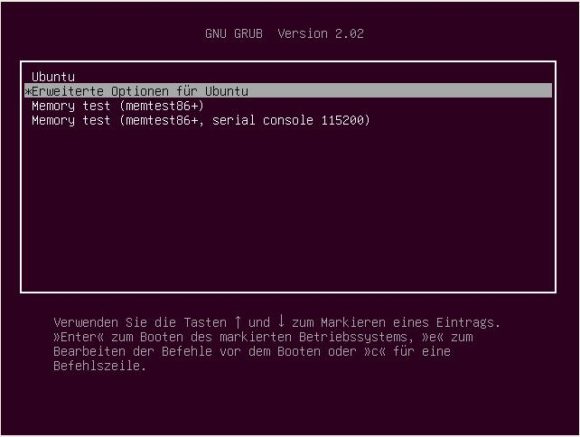
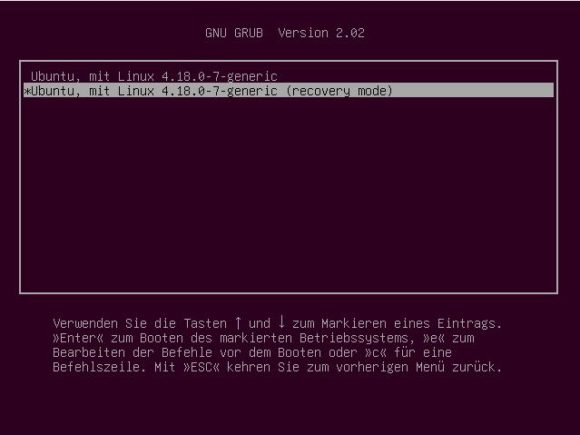
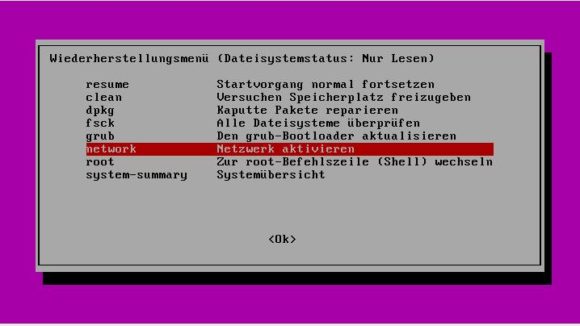
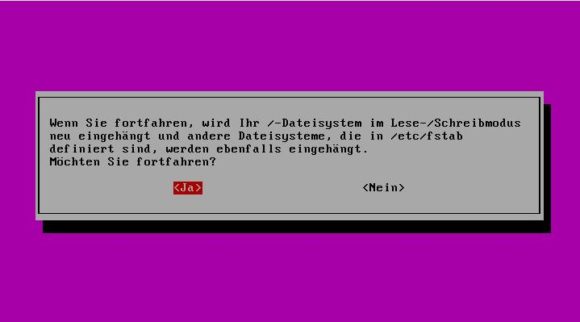
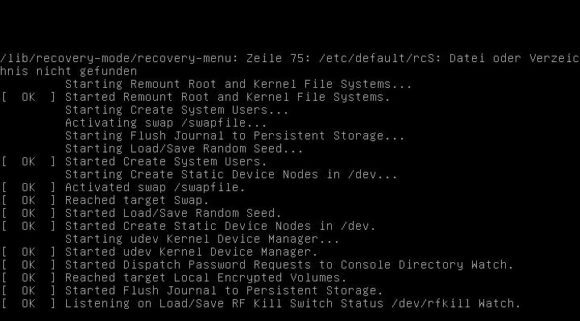
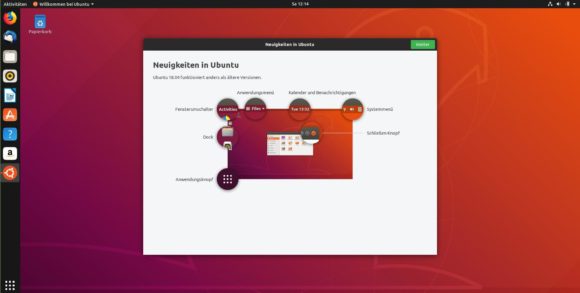
 Alle Kommentare als Feed abonnieren
Alle Kommentare als Feed abonnieren




















